Az iPhone szinkronizálása Wi-Fi-n keresztül
Mit kell tudni
- Csatlakoztassa a telefont USB-n keresztül. Válaszd ki a iPhone ikonra az iTunesban. Alatt Lehetőségek > Szinkronizálás... Wi-Fi-n keresztül > Alkalmaz > Kész.
- Alternatív megoldásként iPhone-on lépjen a következőre: Beállítások > Tábornok > iTunes Wi-Fi Sync > Szinkronizálás most.
Ez a cikk elmagyarázza, hogyan szinkronizálhatja iPhone-ját számítógépével Wi-Fi-n keresztül. Információ ebben a cikkben iPhone készülékekre és más iOS 5 vagy újabb rendszert futtató eszközökre, valamint iTunes 10.6 vagy újabb verziót futtató számítógépekre vonatkozik magasabb.
Szinkronizálja az iPhone-t számítógéppel a Wi-Fi beállításon keresztül
Az iPhone vezeték nélküli szinkronizálásához kábelt kell használnia – legalább egyszer – az iTunes beállításainak módosításához, hogy engedélyezze a vezeték nélküli szinkronizálást a telefonján. Tegye ezt meg egyszer, és ezután minden alkalommal vezeték nélkül léphet be.
Csatlakoztassa az iPhone vagy iPod touch készüléket egy USB-csatlakozóval rendelkező számítógéphez
szokásos vezetékes módon hogy szinkronizálná az eszközt. Ha az iTunes nem nyílik meg automatikusan, nyissa meg.-
Az iTunes alkalmazásban válassza ki a iPhone ikonra, hogy az iPhone Összegzés képernyőjére lépjen. (Lehetséges, hogy az iTunes már a képernyőn lesz.)
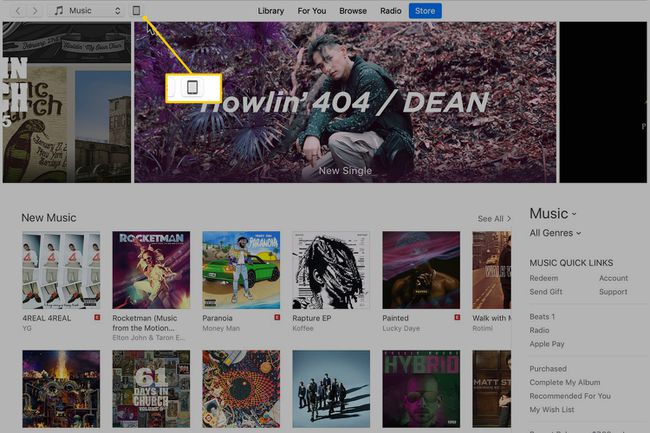
Lifewire -
Ban,-ben Lehetőségek részben válassza ki a Szinkronizálás ezzel az iPhone-nal Wi-Fi-n keresztül jelölőnégyzetet.
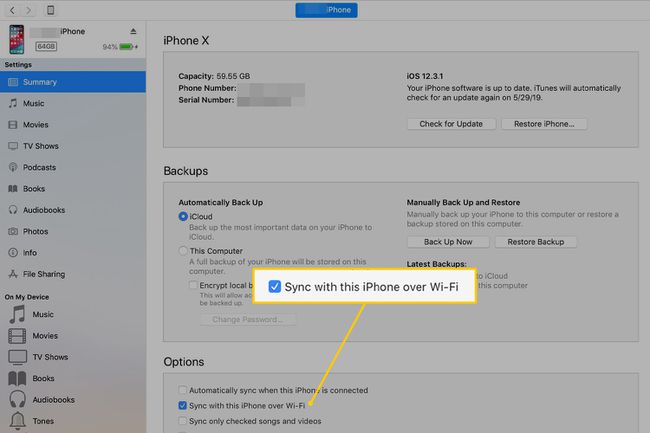
Lifewire -
Válassza ki Alkalmaz, majd válassza ki Kész a változtatás mentéséhez.
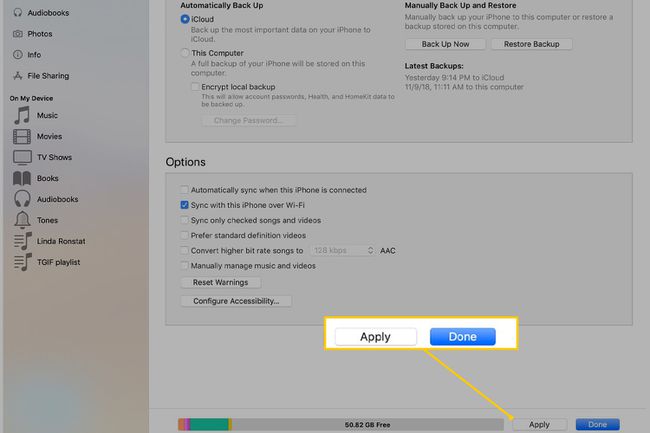
Lifewire -
Nyomja meg a telefon ikont a képernyő tetején. Az iPhone kiadásához lépjen a bal oldali panelre, és válassza ki az iPhone ikon melletti felfelé mutató nyilat. Ezután húzza ki az iPhone készüléket a számítógépből.
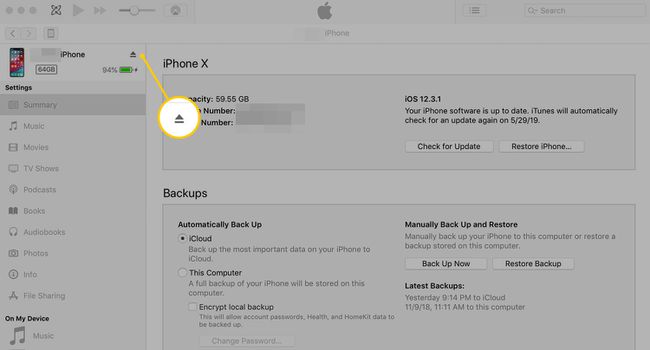
Lifewire
Az iPhone szinkronizálása Wi-Fi-n keresztül
A beállítás módosítása és az iPhone és a számítógép leválasztása után készen áll a Wi-Fi-n keresztüli szinkronizálásra. Soha többé nem kell módosítania ezt a beállítást a számítógépen.
A szinkronizáláshoz kövesse az alábbi lépéseket:
Győződjön meg arról, hogy a számítógép és az iPhone ugyanahhoz a Wi-Fi hálózathoz csatlakozik. Az iPhone nem csatlakoztatható a munkahelyi Wi-Fi-hez, és nem szinkronizálható otthoni számítógéppel.
Az iPhone készüléken érintse meg a Beállítások kb.
Koppintson a Tábornok.
Görgessen le, majd érintse meg a lehetőséget iTunes Wi-Fi Sync.
-
Az iTunes Wi-Fi Sync képernyő felsorolja azokat a számítógépeket, amelyekkel szinkronizálhatja iPhone-ját, az utolsó szinkronizálás időpontját és Szinkronizálás most gomb. Koppintson a Szinkronizálás most.
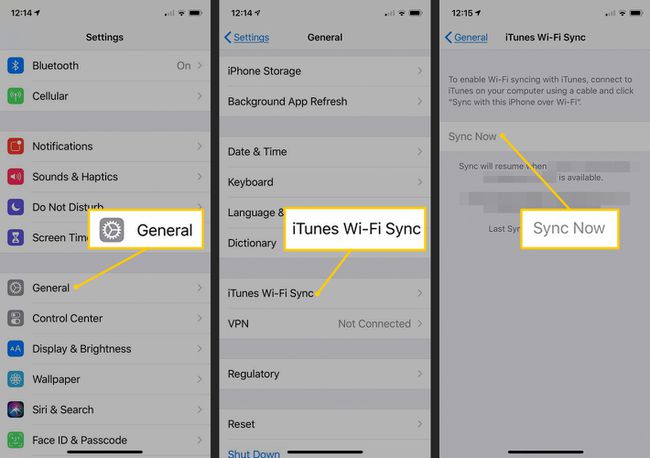
Lifewire A gomb átvált olvasásra Szinkronizálás megszakítása. Alatta egy állapotüzenet jelenik meg a szinkronizálás folyamatáról. Egy üzenet jelenik meg, amikor a szinkronizálás befejeződött.
Tippek az iPhone szinkronizálásához Wi-Fi-n keresztül
Az iPhone vezeték nélküli szinkronizálása lassabb, mint USB-n keresztül. Ha rengeteg tartalmat szeretne szinkronizálni, használja a hagyományos vezetékes módszert.
Nem kell emlékeznie a kézi szinkronizálásra. Ha az iPhone áramforráshoz csatlakozik, és ugyanazon a Wi-Fi hálózaton van, mint a számítógép, a telefon automatikusan szinkronizál.
A Wi-Fi szinkronizálás segítségével egy telefont vagy iPod Touch-ot több számítógéppel is szinkronizálhat, amennyiben ezek a számítógépek engedélyezett ugyanazzal az Apple ID-vel.
Nem módosíthatja a szinkronizálási beállításokat iPhone vagy iPod Touch készüléken. Ezt csak az iTunesban lehet megtenni.
Az iPhone Wi-Fi Sync hibaelhárítása
Ha problémák merülnek fel az iPhone Wi-Fi-n keresztüli szinkronizálása során, próbálkozzon az alábbi javításokkal:
- Indítsa újra az iPhone-t.
- Győződjön meg arról, hogy mindkét eszköz ugyanazon a Wi-Fi hálózaton van, és hogy a számítógép nincs alvó módban.
- Ellenőrizze a tűzfalat. A tűzfal beállításaitól függően előfordulhat, hogy a tűzfal blokkolja az iPhone-nak a számítógéphez való csatlakozását. Győződjön meg arról, hogy a tűzfal engedélyezi a kapcsolatokat a 123-as és 3689-es TCP-portokon, valamint a 123-as és 5353-as UDP-portokon.
Ha az iPhone nem tud csatlakozni a Wi-Fi-hez, akkor nem szinkronizál a Wi-Fi-vel. Ismerje meg, hogyan javíthatja ki az iPhone készüléket nem tud csatlakozni a Wi-Fi-hez.
Az iPhone szinkronizálása az iCloud szolgáltatással
Egyáltalán nem kell szinkronizálnia számítógéppel vagy iTunes-szal. Ha szeretné, szinkronizálja az iPhone-on lévő adatokat az iCloud szolgáltatással. Vannak, akik ezt a lehetőséget választják. Mások számára, akik nem rendelkeznek számítógéppel, ez az egyetlen választás. További információ arról, hogyan kell készítsen biztonsági másolatot az iPhone-járól az iCloudhoz ill hogyan használhatja az iCloudot a Notes alkalmazás szinkronizálására az eszközök között.
